Как отключить все плагины на WordPress, если нет доступа к админ — панели блога
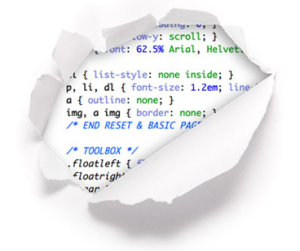 Сегодня я хочу рассмотреть ситуацию, которая может возникнуть практически на каждом блоге вследствие некорректной работы некоторых плагинов для WordPress. Распространенный случай — отсутствие доступа к админке, Вы заходите по адресу /wp-login.php и /wp-admin, а вместо формы авторизации возникает белая страница и зайти никак не получается. В 90 % случаев — это ошибка в работе плагинов и нам необходимо отключить то приложение, которое и влияет на появление такой ошибки.
Сегодня я хочу рассмотреть ситуацию, которая может возникнуть практически на каждом блоге вследствие некорректной работы некоторых плагинов для WordPress. Распространенный случай — отсутствие доступа к админке, Вы заходите по адресу /wp-login.php и /wp-admin, а вместо формы авторизации возникает белая страница и зайти никак не получается. В 90 % случаев — это ошибка в работе плагинов и нам необходимо отключить то приложение, которое и влияет на появление такой ошибки.
Буквально вчера ко мне обратился пользователь, у которого именно такая проблема и возникла — вместо формы входа появляется белая страница и ничего дальше сделать не мог. На вопрос — какие действия проводились и что устанавливал, пользователь ответил, что инсталлировал несколько плагинов, после чего доступ в админку просто исчез. Соответственно, нужно было деинсталлировать эти приложения и проверить, какой именно плагин отказывается корректно работать.
Казалось бы — что может быть проще ? В обычной ситуации — так оно и есть, все очень просто — отключил приложения и все, но тут случай немного другой — зайти в админку возможности нет, поэтому давайте рассмотрим несколько вариантов, которыми можно воспользоваться для исправления этой ошибки без доступа к админ — панели WordPress блога.
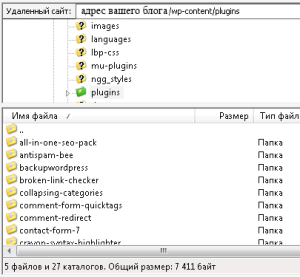 1. Если мы знаем, какой плагин «глюкнул» наш блог.
1. Если мы знаем, какой плагин «глюкнул» наш блог.
Заходим через FTP -клиент в папку /wp-content/plugins и просто удаляем ту папку, которая отвечает за наш плагин. Например за плагин контактной формы Contact Form 7 соответствует папка contact-form-7 и т.д. Удалили и WordPress автоматически деактивирует плагин и уберет все упоминания о нем.
После этого Вас пустит авторизоваться в админке и продолжить работу.
2. Если мы не помним, какой именно плагин заглючил — работаем через FTP.
Здесь также нет ничего сложного — заходим через FTP -клиент в корень блога, затем в папку wp — content и ищем папку со всеми плагинами — это папка plugins.
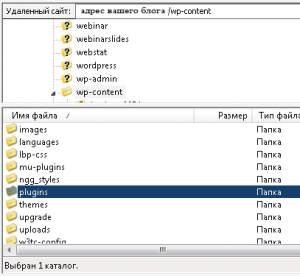 Далее мы просто папку plugins переименовываем как угодно, например stop.plugins — в таком случае деактивируются абсолютно все плагины на блоге. Теперь мы сможем спокойно зайти в админку и, включая плагины поочередно, определить виновника нашей проблемы.
Далее мы просто папку plugins переименовываем как угодно, например stop.plugins — в таком случае деактивируются абсолютно все плагины на блоге. Теперь мы сможем спокойно зайти в админку и, включая плагины поочередно, определить виновника нашей проблемы.
3. Если мы не помним, какой именно плагин заглючив — работаем через phpMyAdmin.
Этот вариант немного сложнее, но также может пригодиться и мне лично больше нравится. На каждом хостинга есть возможность через phpMyAdmin редактировать свои базы данных, поэтому заходим в phpMyAdmin.
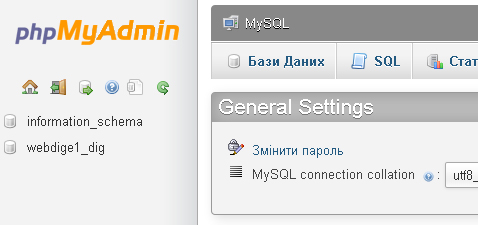
Открываем свою базу данных и в списке таблиц ищем таблицу wp_options, в которой находим поле active_plugins.
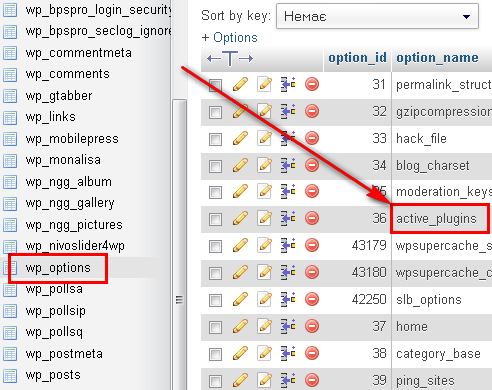
Нажимаем на карандашик « Редактировать » на этой строке и меняем значение a:27 на a:0, то есть выключаем все активные плагины.
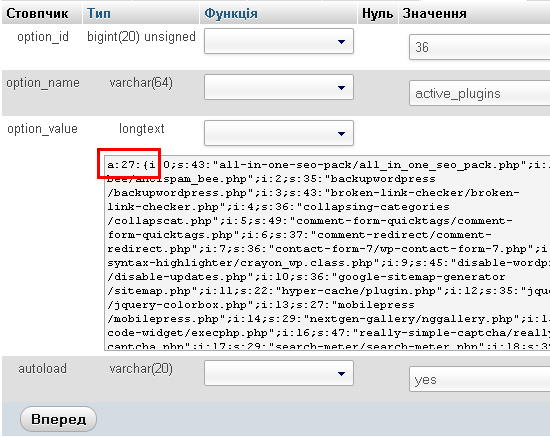
Этот вариант может показаться немного сложным, но как по мне — он более технически корректный, собственно ничего сверхсложного здесь нет — зайти в phpMyAdmin, найти свою базу данных, в таблице wp_options найти строку active_plugins и изменить значение 27 (это у меня 27 активных плагинов, у Вас значение будет другим ) на 0 — отключить все активные приложения.
Теперь Вы также спокойно заходите в админку и поочередно анализируете, какой плагин мешает работе блога.
Здесь я хочу отметить, что такие методы целесообразны только тогда, когда в админку не пускает именно кривой плагин, но, как показывает опыт — 90 % (а может и больше ) ошибок возникновения белой страницы, вместо формы авторизации, связаны именно с кривой работой приложений.
Помните, что большинство ошибок возникают вследствие наших действий, поэтому все можно исправить и все исправляется. Но, чтобы не жалеть потом — позаботьтесь о резервном копировании своего ресурса, ведь восстановить гораздо легче, чем создавать все с нуля.
Желаю Вам как можно меньше ошибок и проблем в работе, будьте аккуратными и хорошего Вам дня !



